在拥有NAS之后,我们一般会安装一些应用来提升NAS的使用体验。
对于NAS这款产品来说,文件管理器应该是我们最常用的功能,毕竟涉及到文件同步,传输与分享。不过据我所知,目前市面上的三大主力NAS产品(群晖,威联通,以及华硕NAS)的自带文件文件管理都只是提供了最基础的文件管理功能,并且操作起来也是很难上手。
最近我发现了一款非常不错的可以直接在NAS上使用的应用程序,它有着非常不错的文件管理体验,它就是我今天给大家分享的【可道云】
初识【可道云】
可道云官网:http://kodcloud.com
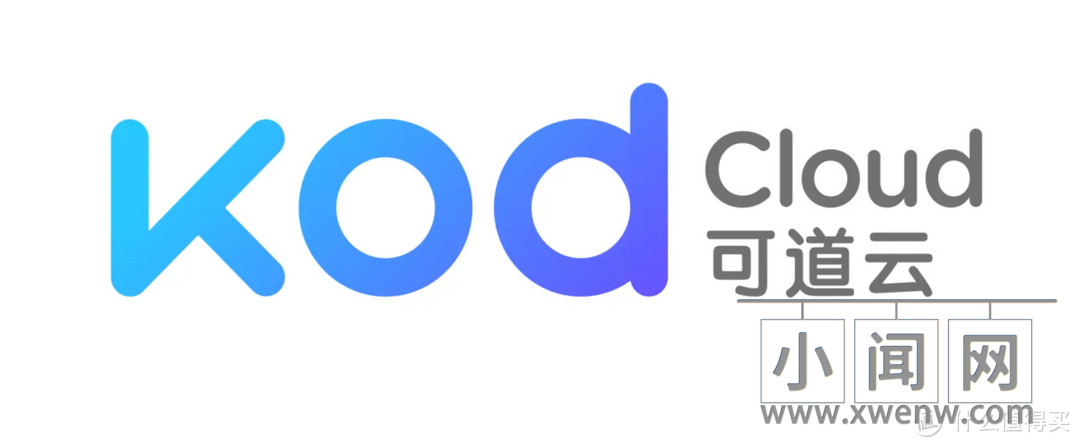
?简单来说,可道云是一个基于 Web(网页) 技术的私有云和在线文件管理系统,用户一般只需要通过简单的搭建,即可使用可道云快速完成私有云/私有网盘/在线文档管理系统的部署和搭建,非常的方便快捷。
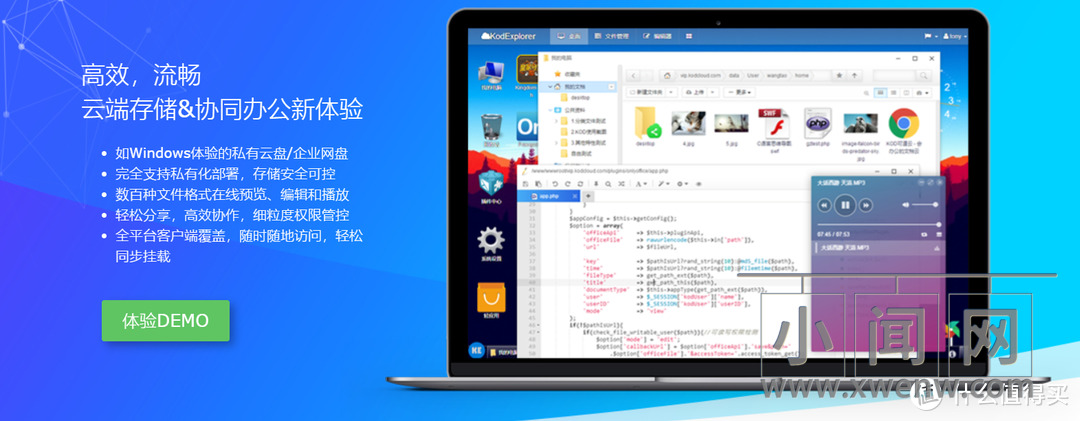
可道云提供了类windows用户界面,延续了windows平台的操作逻辑和使用习惯,支持100余种文件格式的在线预览,使得用户的私有云产品可以拥有本地操作一样方便、快捷、安全的体验;为企业用户提供了了文件在线存储与管理、分享和跨平台访问、群组与权限、生产流转、审批存档等全生命周期的在线文档管理的解决方案。
以上官方的介绍说实话在我们普通用户看来,很多基本都是用不上的,甚至是完全不懂。但是没关系,人家开发出来的这套程序其实主要是面向于企业用户,但是作为我们普通个人用户,它提供的一些基础功能也足够我们使用了。
目前可道云分为【KodBox】与【KodExplorer】两个版本,这两个版本都使用了图形化的界面,并且都具备类似操作系统的文件管理器。
至于两者的区别,官方的说法是:
KodBox是在KodExplorer基础上进行了系统重构的全新产品。为满足系统更强性能、更安全、更多特性的拓展需求,Kodbox对底层架构、存储方式、权限机制等进行了重构,同时继承并升级了KodExplorer优秀前端体验。在新的技术架构基础上,KodBox优化了数据传输、操作体验、权限管理、后台增强、审计日志、存储安全等多方面的功能特性。
反正我们也不用管那么多,简单理解,就是【KodBox】比【KodExplorer】更强更好用,我们直接下载安装【KodBox】就可以了~~
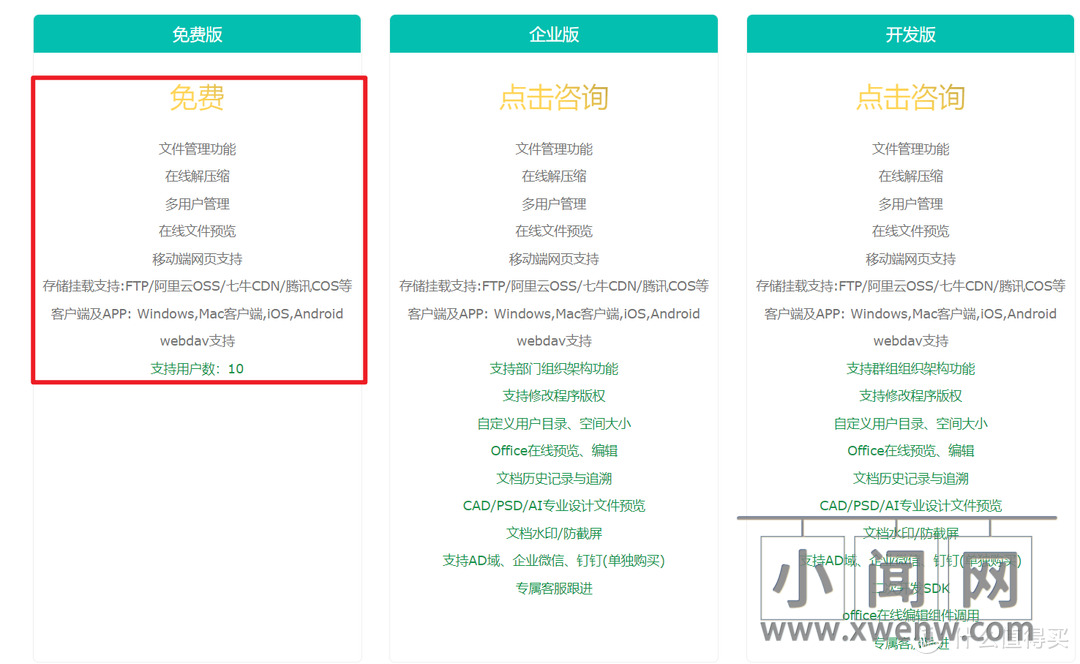
?上面红框标注的就是它针对个人使用的一些功能,虽说相比企业版少了很多功能,但是对于我们个人来说,它的文件管理功能,在线解压缩,多用户管理,在线文件预览,移动端网页支持等一些功能已经是完全够用了,最重要的是这些功能都是免费的,说实话还是非常良心的!
【可道云】的部署
今天主要给小伙伴们分享的是NAS上的部署。就我目前手头上的两台NAS来说,群晖(准确说是黑群晖)的“套件中心”以及华硕NAS的“App Central”全部都已经内置了可道云【KodBox】的应用程序,我们可以非常方便的一键下载并安装即可。
黑群晖部署
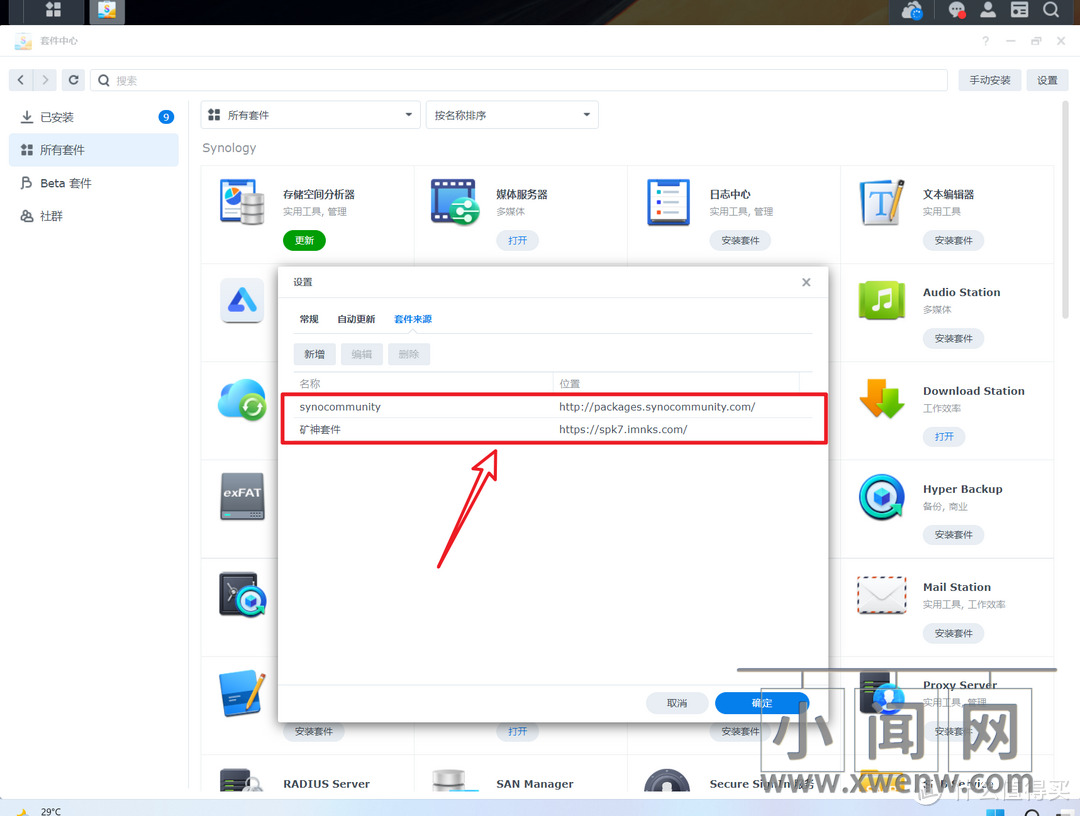
?我的黑群晖目前的系统版本是DSM7.1,不过在黑群晖里面的套件中心,可道云存在的版本是可道云【KodExplorer】,所以我为了能顺利体验表现更好的可道云【KodBox】,我先在群晖的套件中心安装了第三方的套件源。
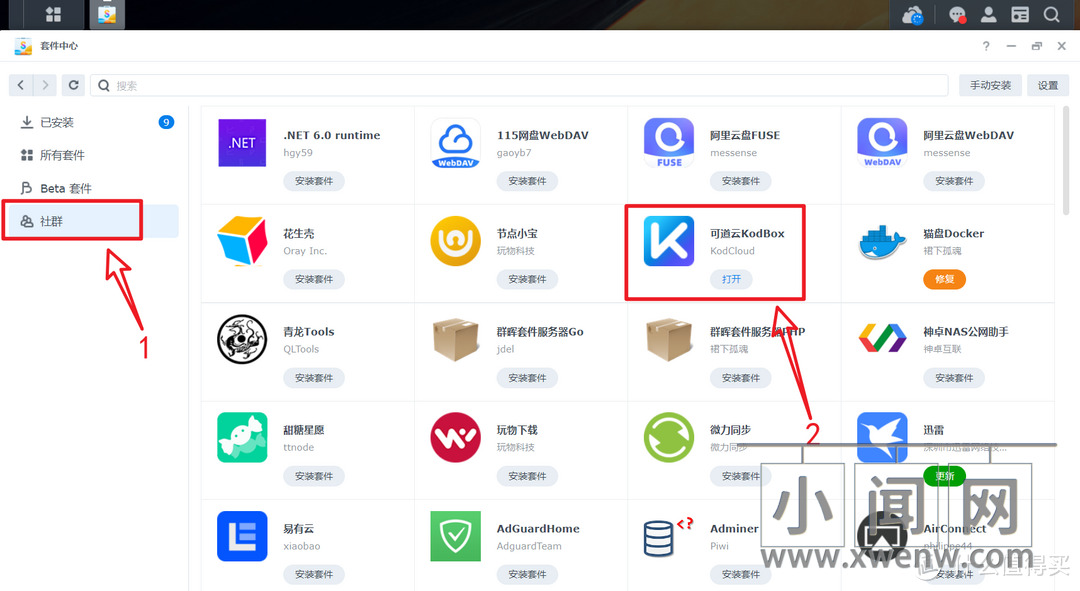
?然后就能看到可道云【KodBox】。
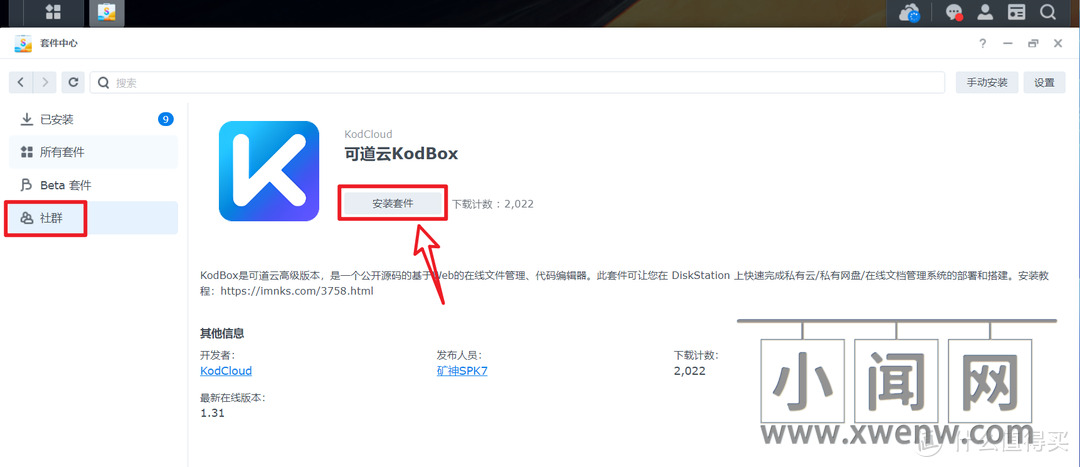

?然后点击“安装套件”即可。此时可能你那边会提示安装“PHP”啥的,这个不用管,它其实就是安装可道云【KodBox】的一些依赖程序,直接点击下一步即可。

?安装完成之后先不要打开可道云【KodBox】。而是先打开“Web Station–脚本语言设置–KodBox–编辑”
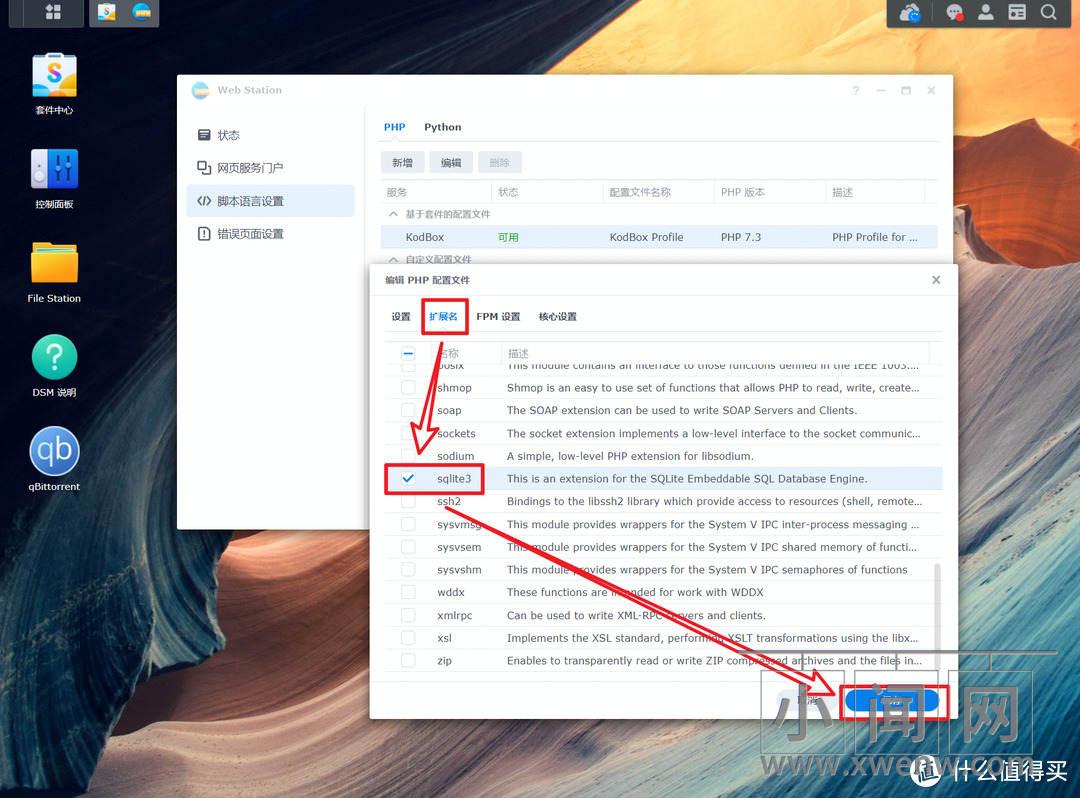
?在弹出的窗口点击“扩展名”,勾选“sqlite3”,最后点击“保存”
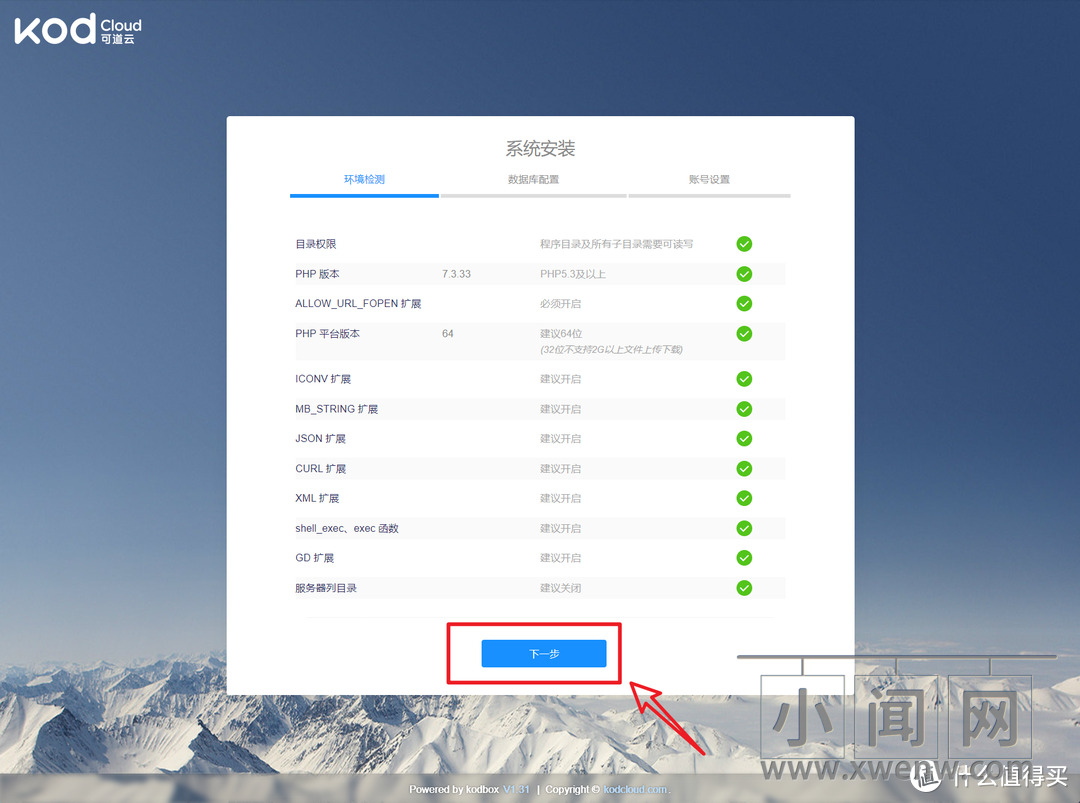
?点击“下一步”
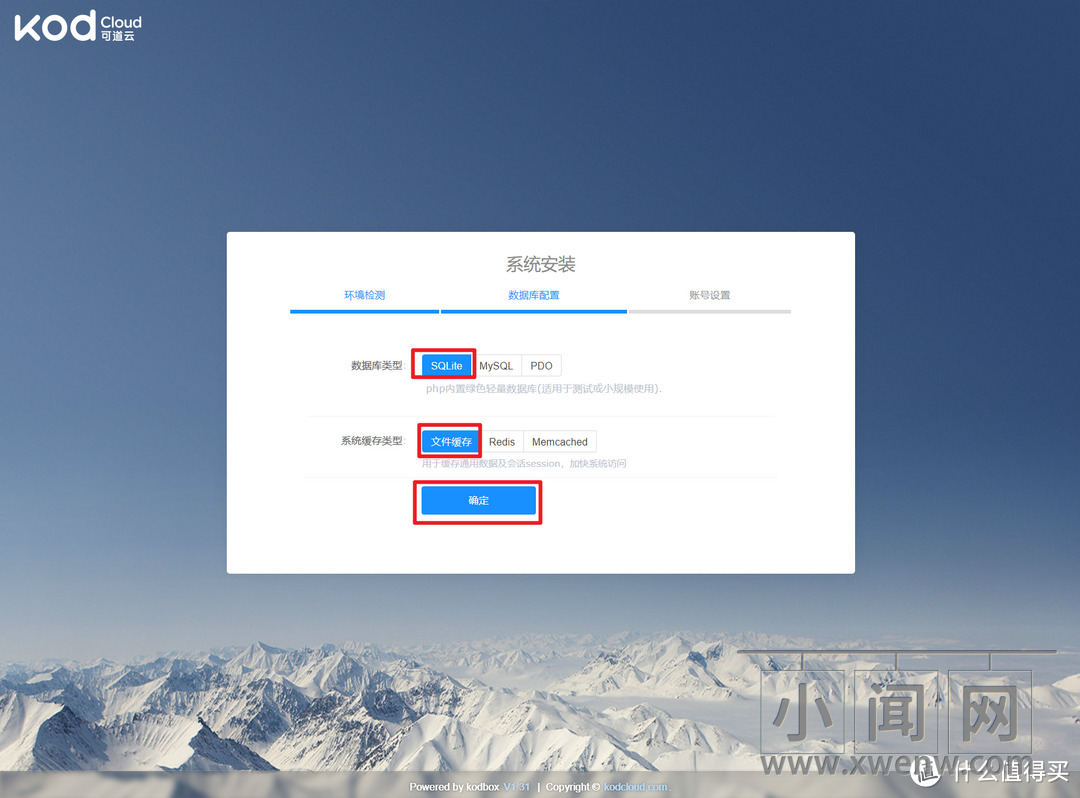
?这里选择默认的“SQLite”以及“文件缓存”即可。因为我们这里其实是轻度使用,只是使用可道云【KodBox】文件管理功能,在线解压缩,在线文件预览等一些基本功能,这样设置会更便捷。不过对于企业用户或者VIP用户,建议选择“MySQL”以及“Redis”,这样貌似可以大大提升文件的安全性。
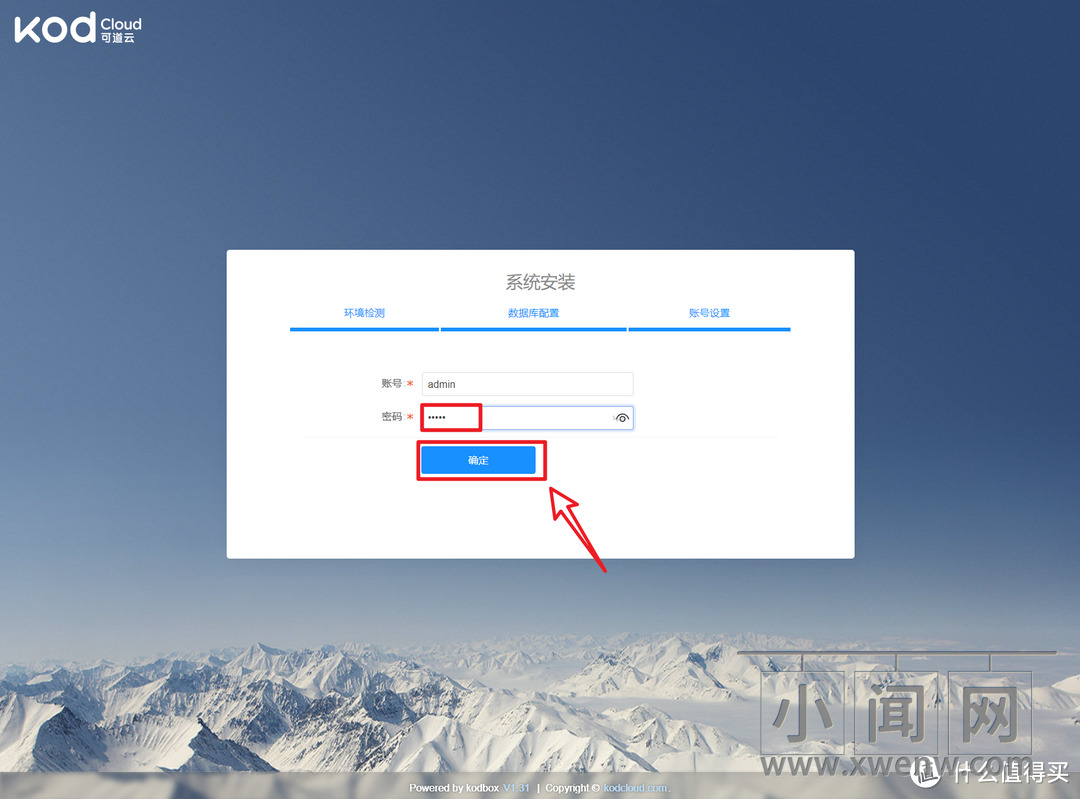
?然后这里随意设置好管理员的账号和密码。

?弹出登录窗口,输入你上步设置好的账号和密码,最后点击“登录”
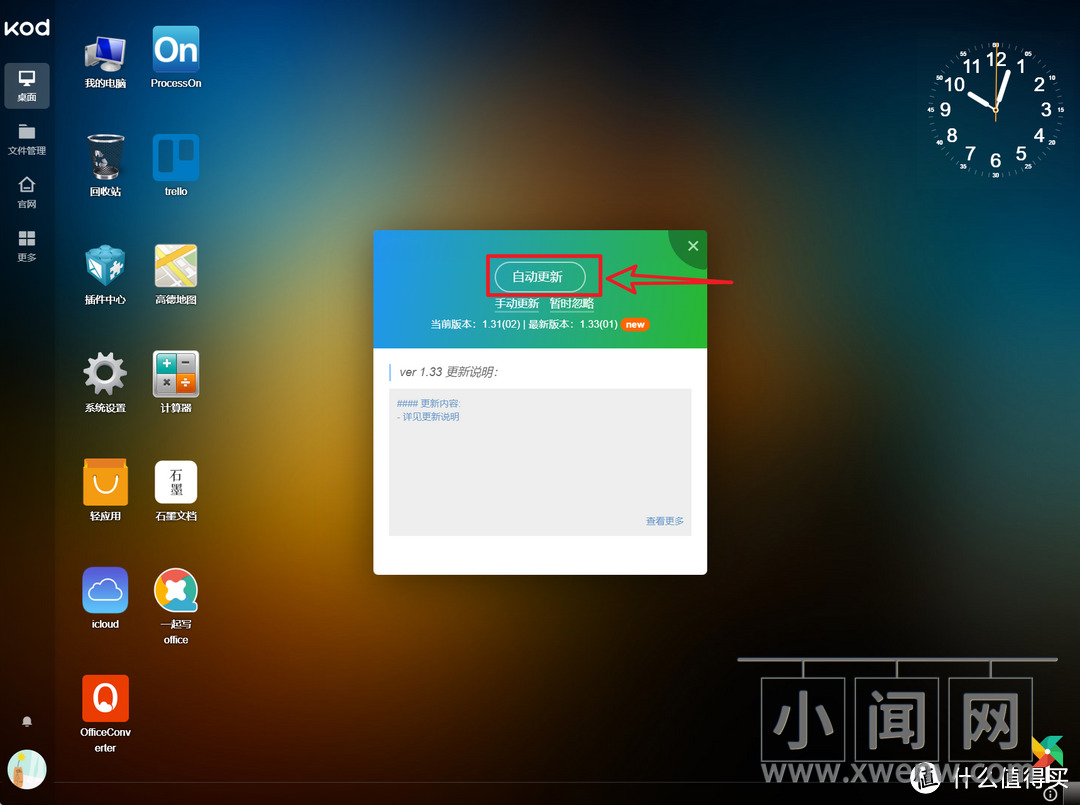
?然后就可以看到可道云【KodBox】的后台界面了。首次登录可能会提示需要更新,直接选择“自动更新”然后可道云【KodBox】就会更新到目前的最新版本,到此,黑群晖里的可道云【KodBox】就部署完成了!
华硕 NAS 部署
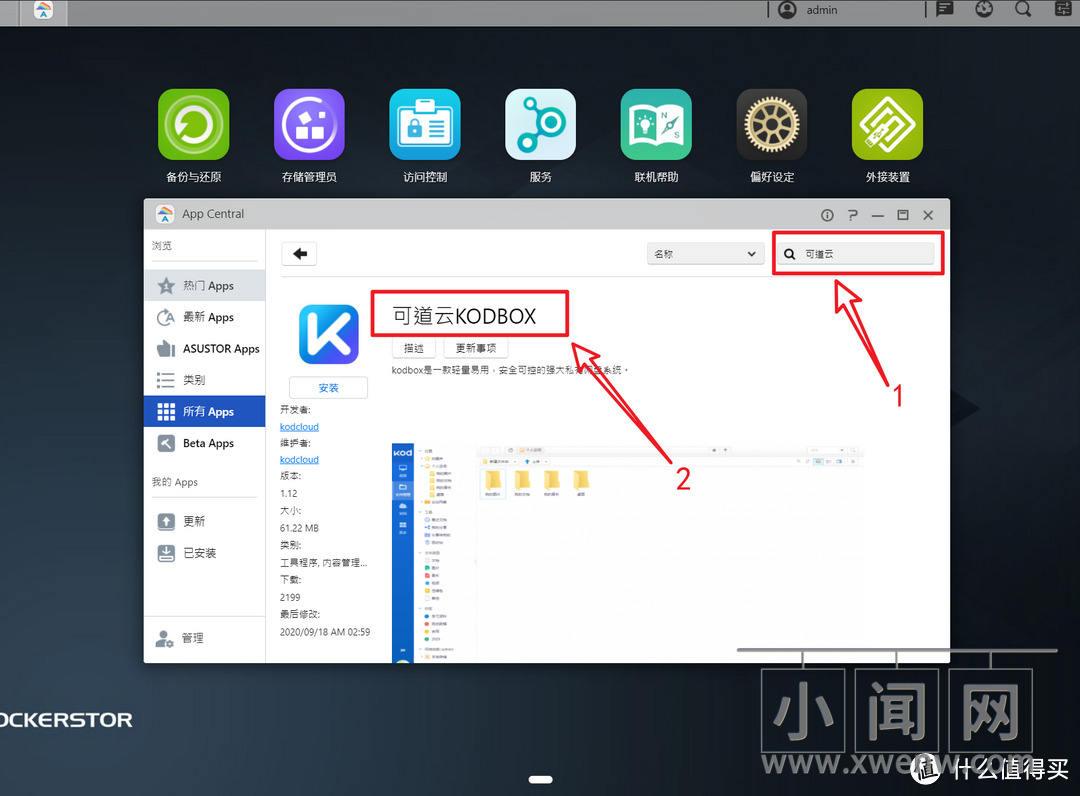
?华硕NAS 的系统版本为最新的ADM 4.1系统,在 App Central 里面搜索“可道云”,直接就是可道云【KodBox】,还是很方便的。
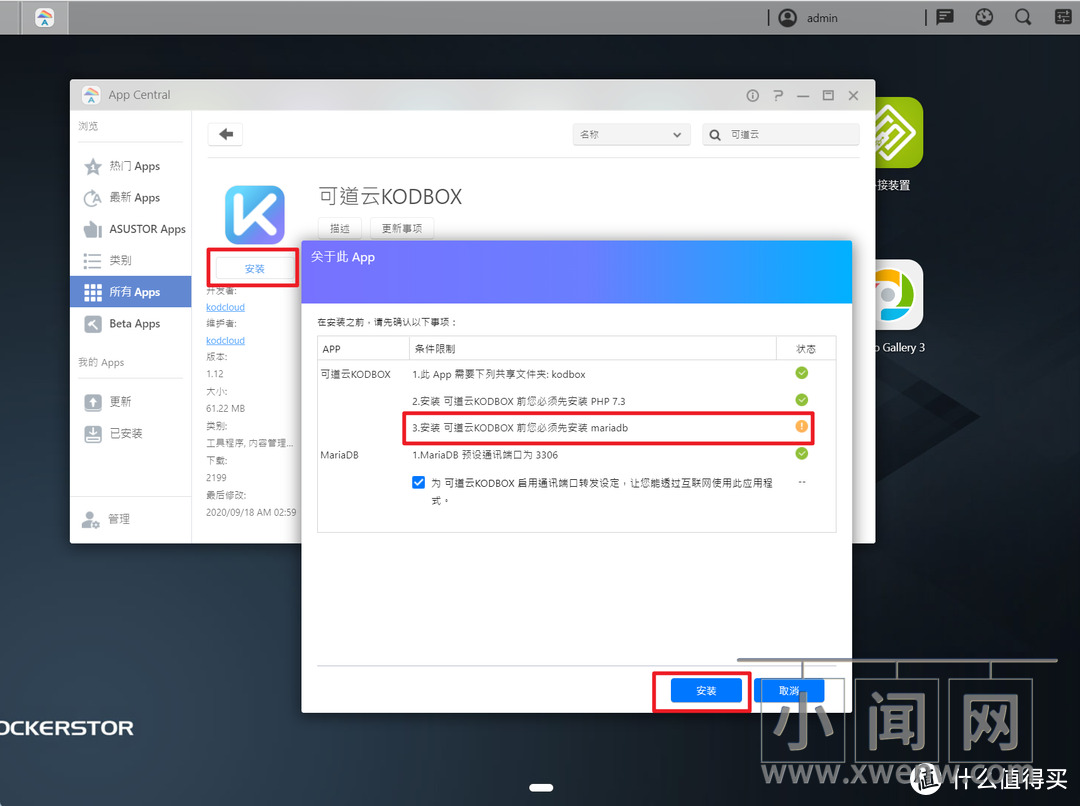
?点击安装之后,可道云【KodBox】会自动下载,不过我这边提示先要安装 mariadb 依赖程序 ,我们暂且不管,点击“安装”按钮,华硕 NAS会自动先下载并安装mariadb。
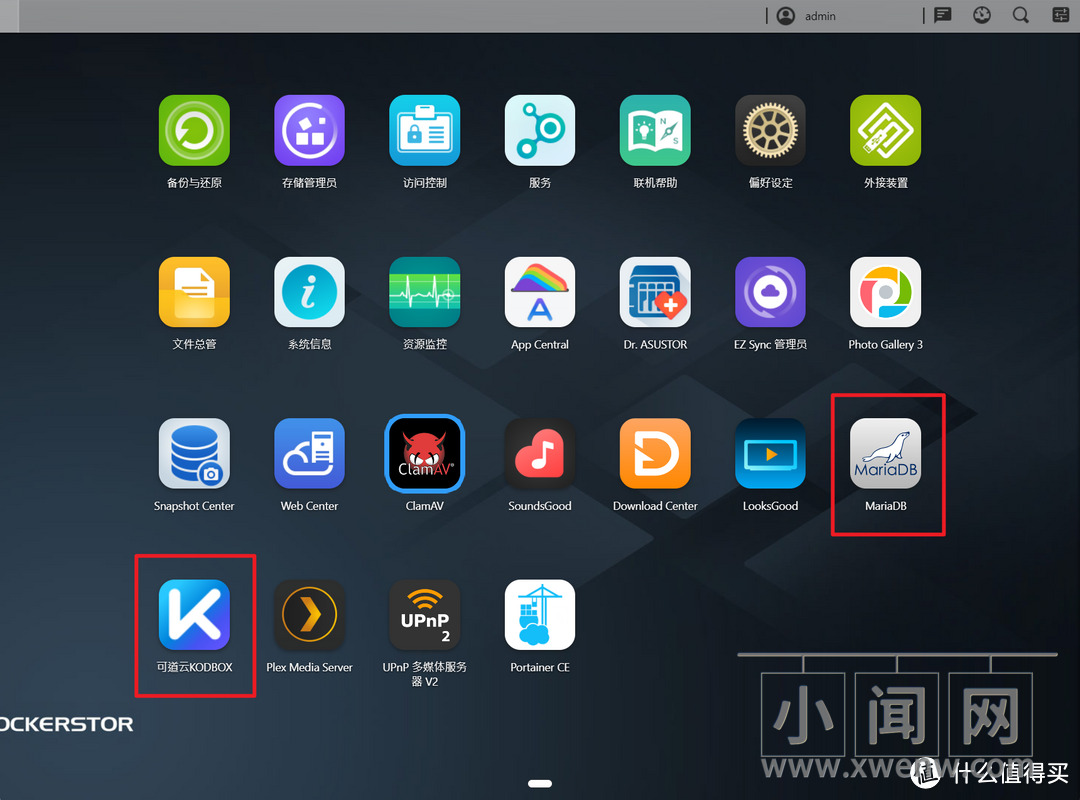
?稍等一会,可道云【KodBox】以及 mariadb都会下载并安装好了。
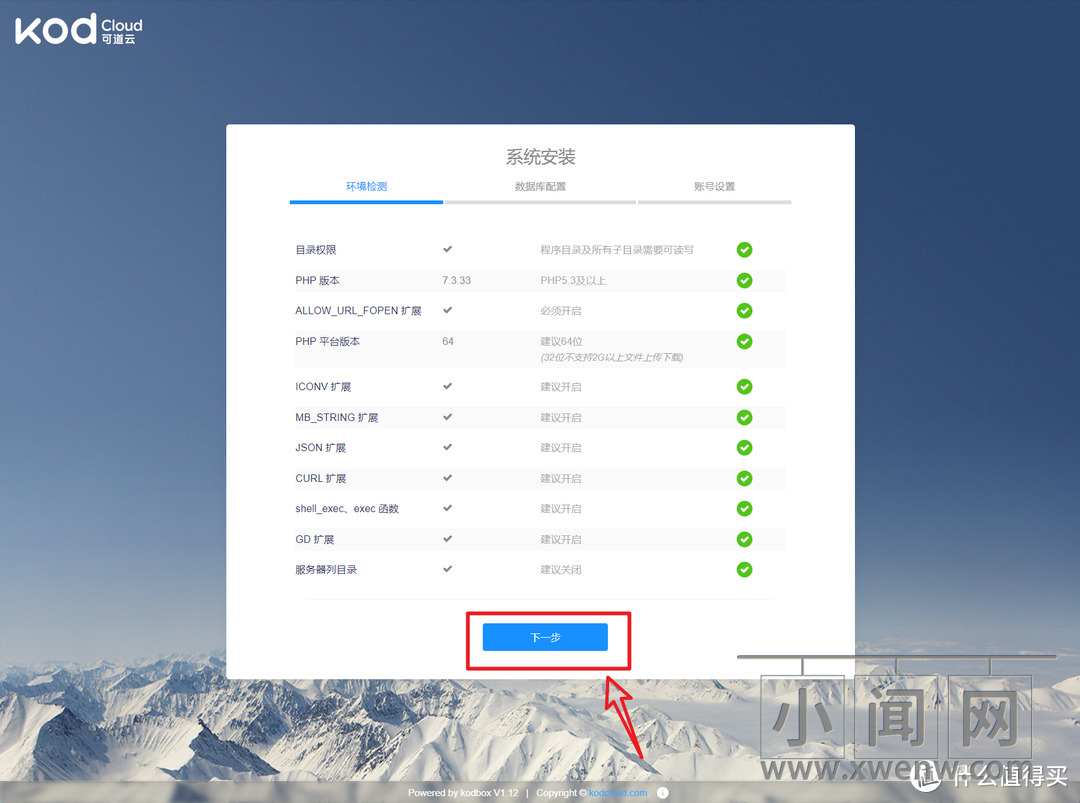
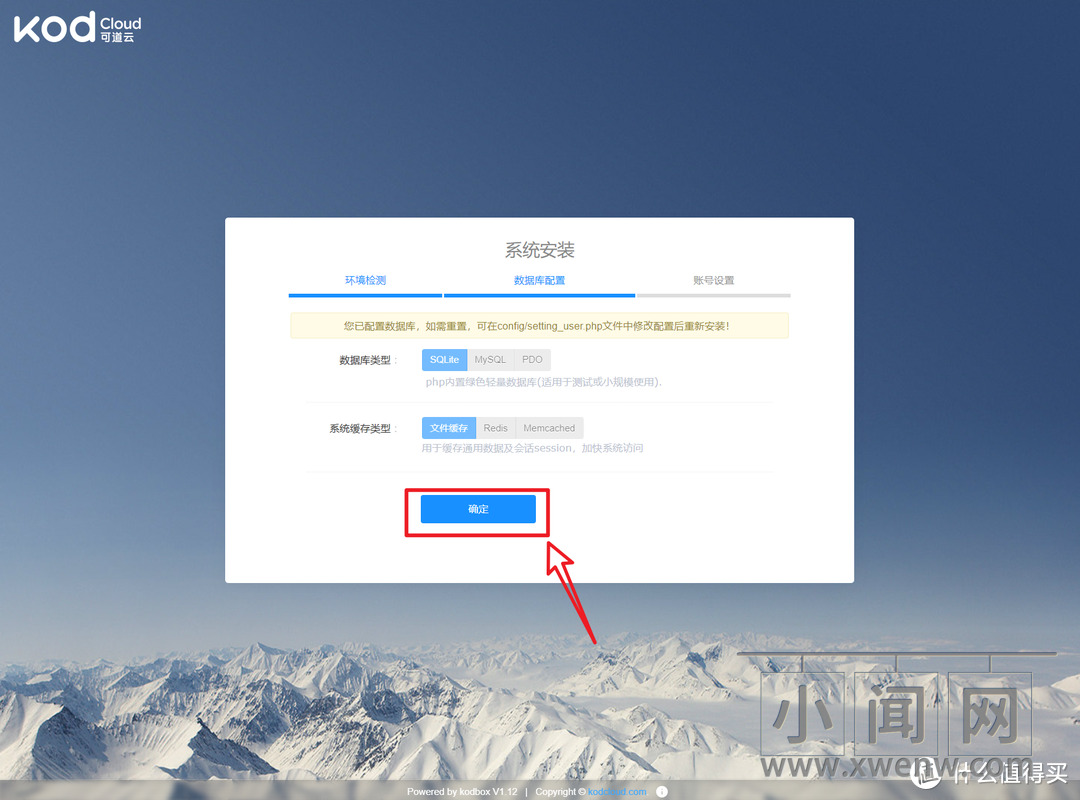
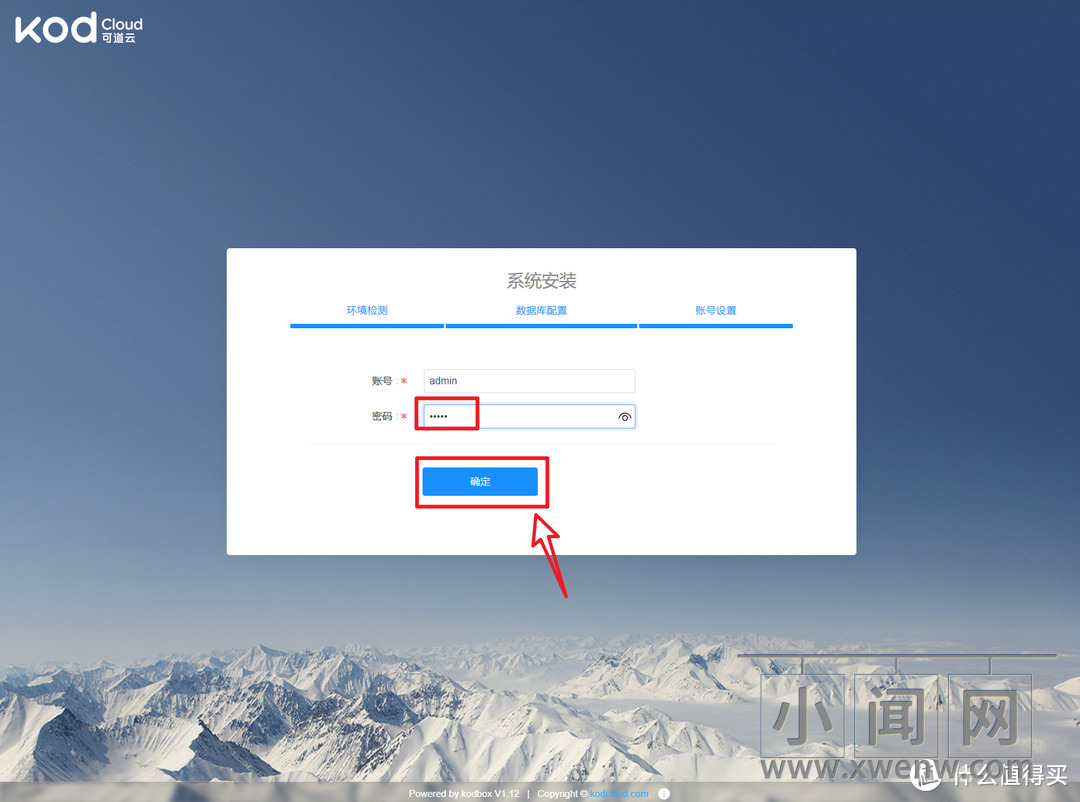


?然后直接点开可道云【KodBox】,剩下的步骤就和上面部署黑群晖的一样了!
可道云【KodBox】体验

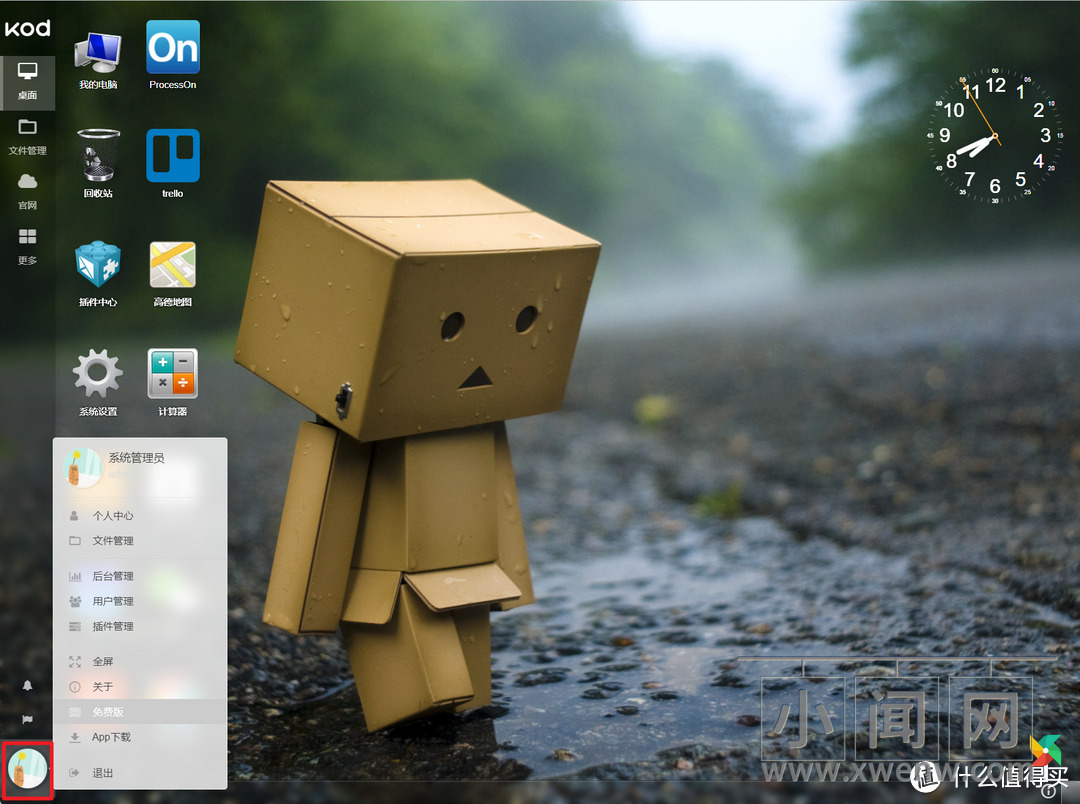
?对于我个人来说,可道云【KodBox】的“桌面”绝对是一大亮点!它提供了一个类似于windwos 10系统的界面,包括“我的电脑”“回收站”,甚至左下角的“开始”按钮,都得到了完美复原。
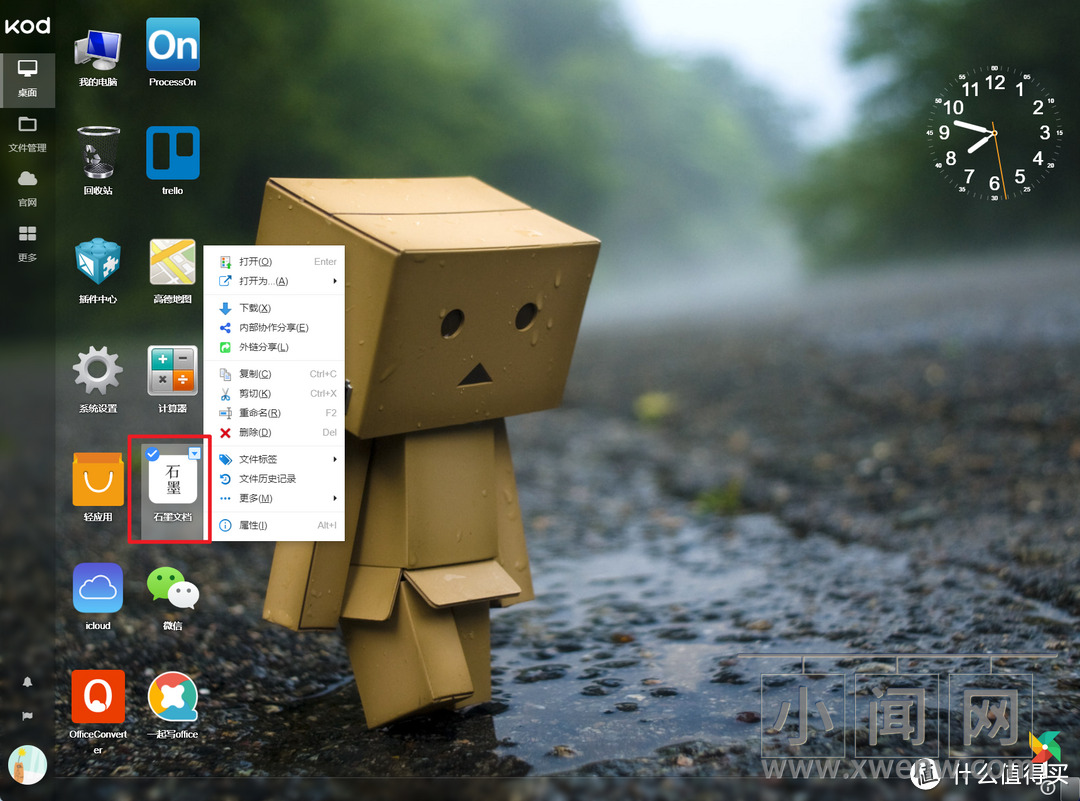
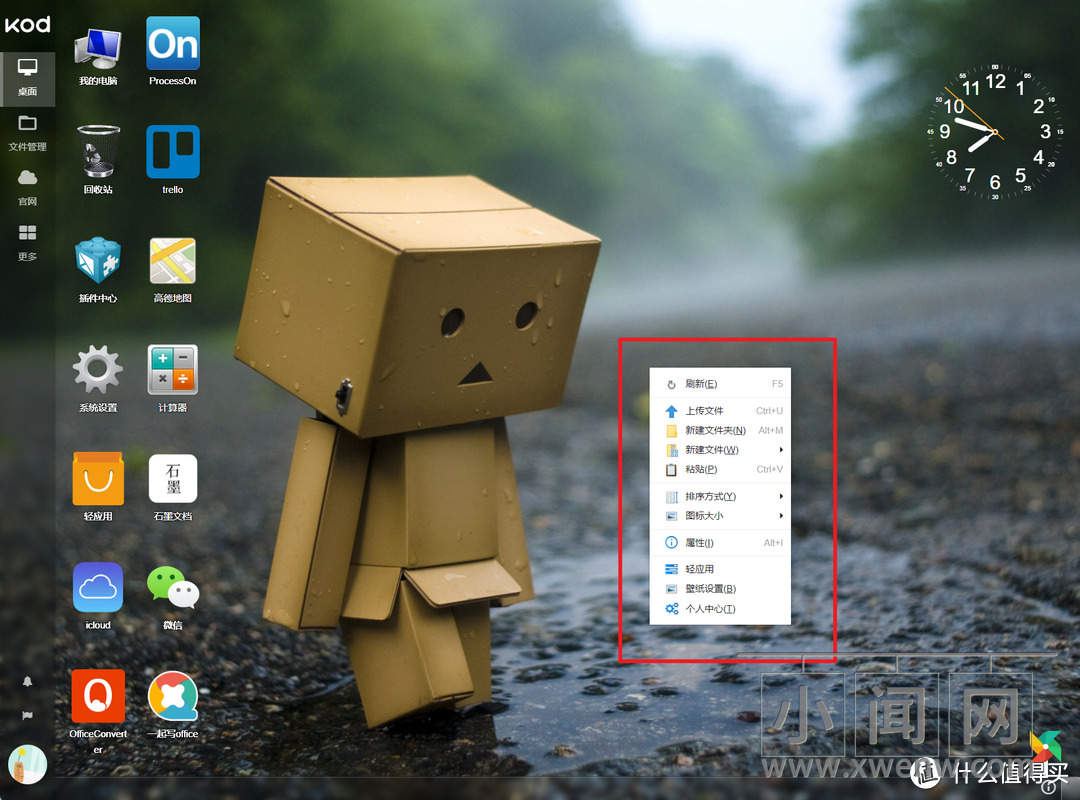
?甚至是鼠标右键也和windwos系统的操作逻辑一样!这说明什么?说明那怕你是首次接触可道云【KodBox】,你也几乎可以毫无压力的快速上手!

?可道云【KodBox】的后台设置还是非常的丰富的,不过因为我只是作为NAS的普通用户,其实很多功能几乎都是用不上的。
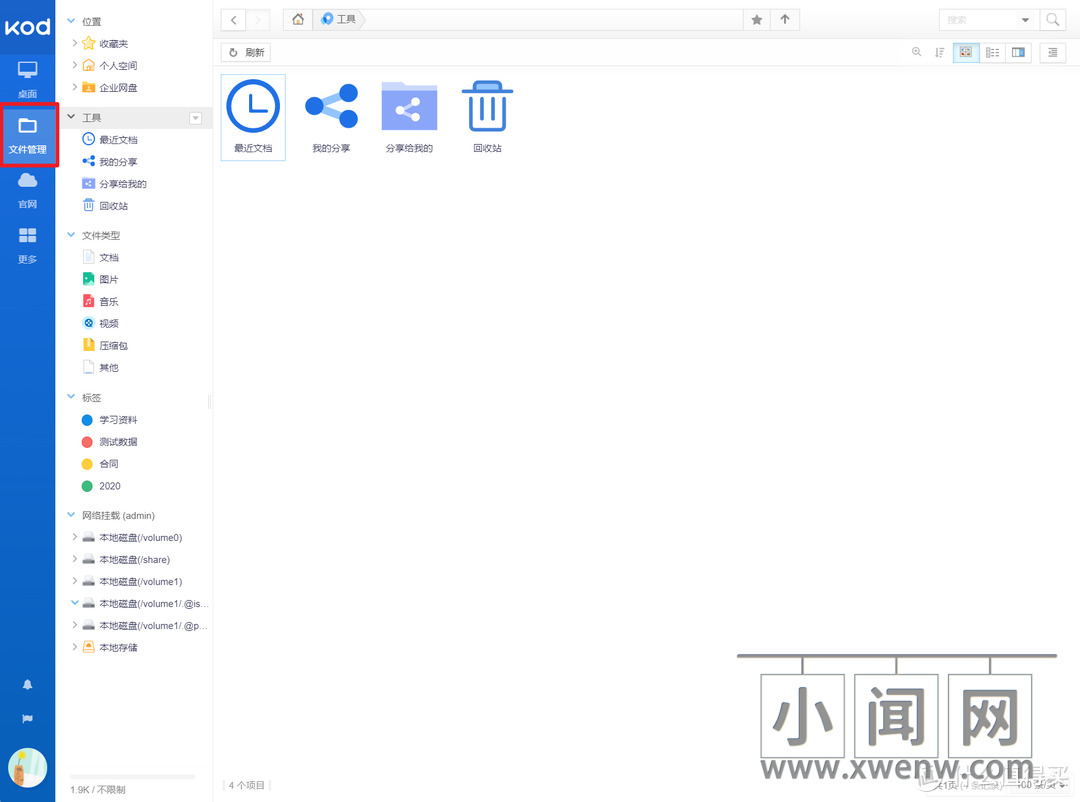
?然后我们着重看看可道云【KodBox】的文件管理功能!基本上也是和windwos系统差不多!
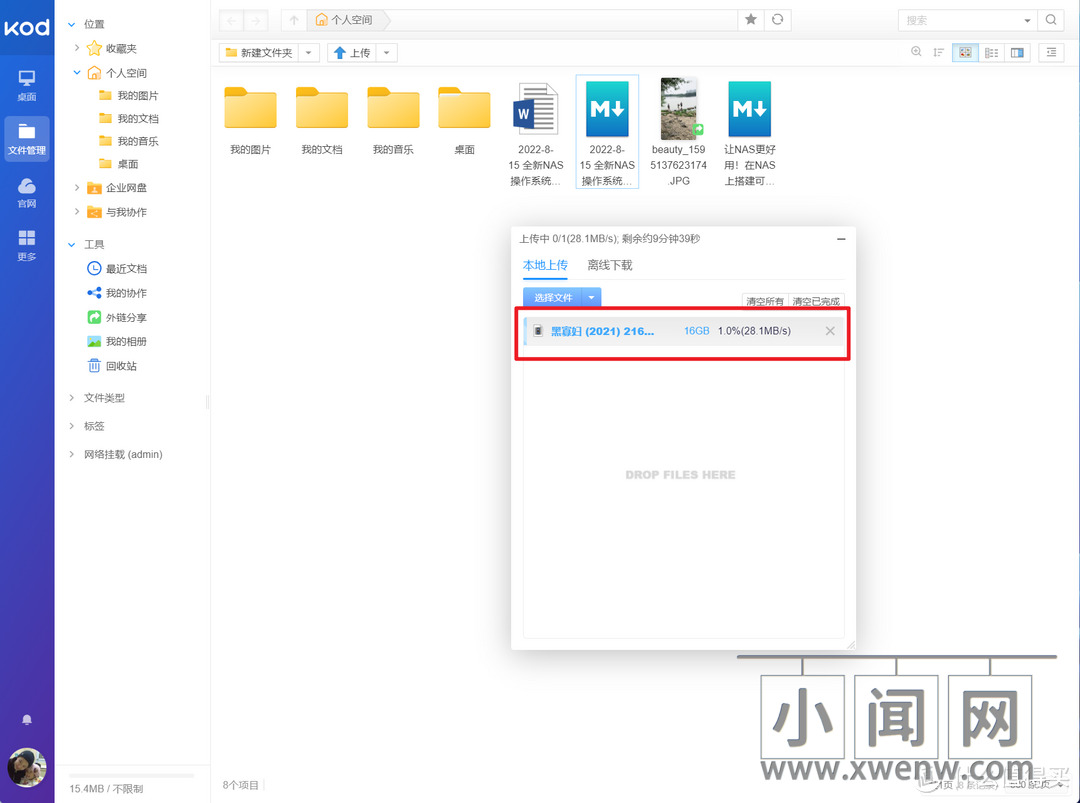
?除了可以手动选择上传,我们还可以直接拖拽上传文件,就像我们在本地操作一样,是不是很方便!上传的传输速度,不知道是不是我们还没设置好,个人觉得速度一般~

?但是如果我如果是“下载”到本地,直接就跑满了我家里的千兆内网,还不错!
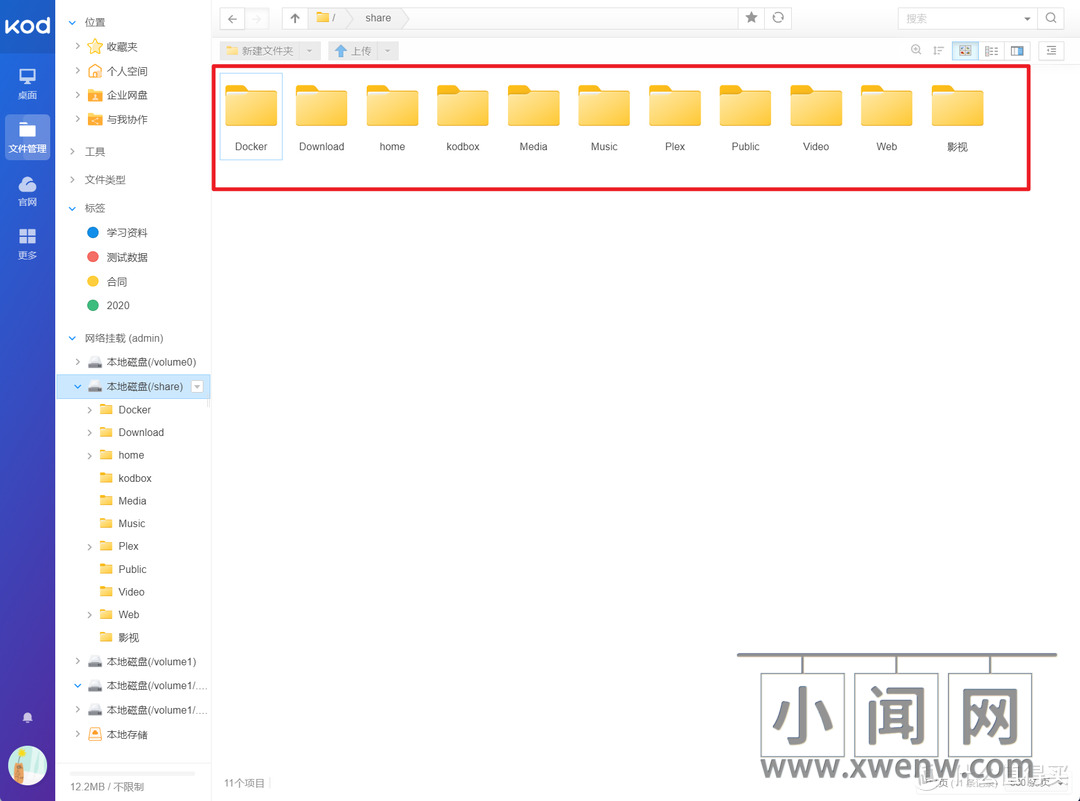
?并且它还可以直接以windwos系统的形式显示出了我NAS里面的内容,这个不比NAS自带的文件管理爽多了嘛!
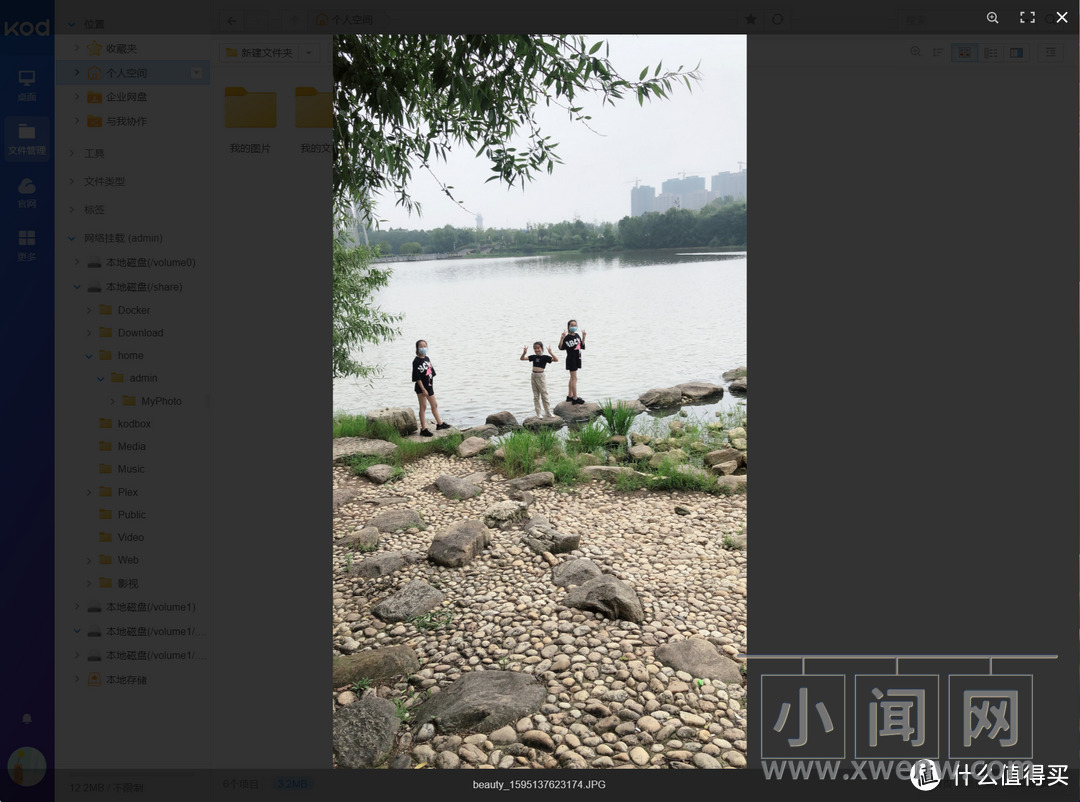
?打开NAS图片,秒打开!
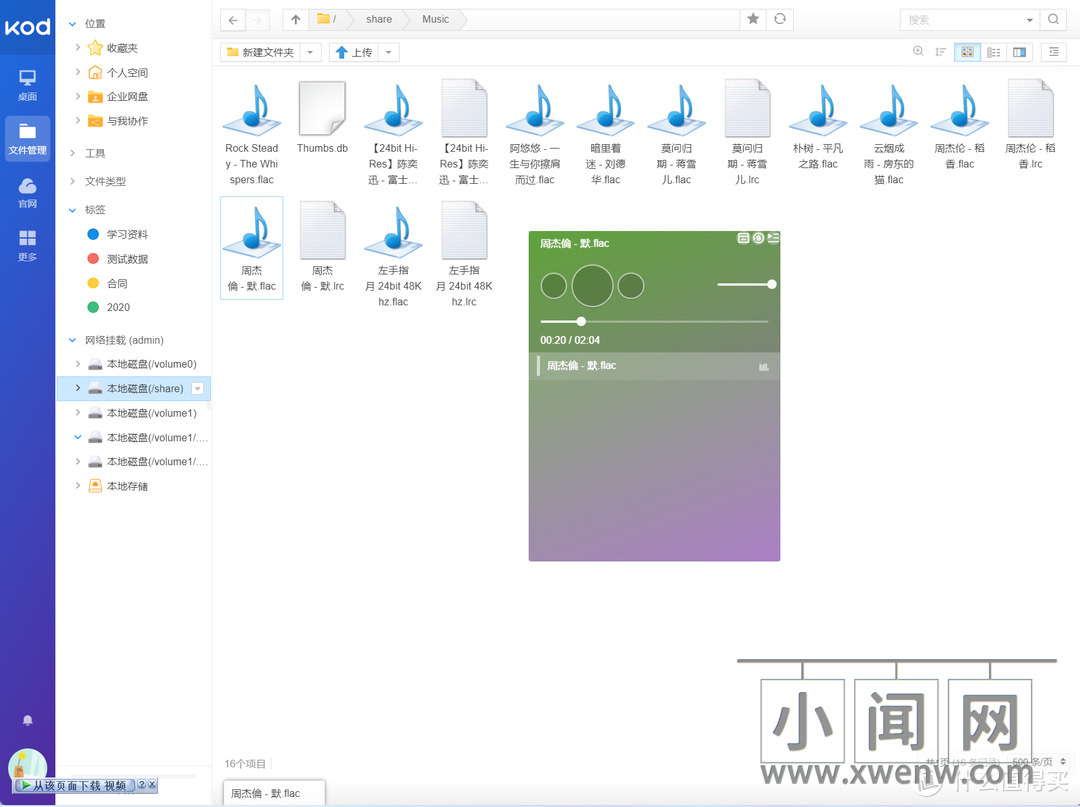
?它可以直接播放歌曲,还是flac无损的。
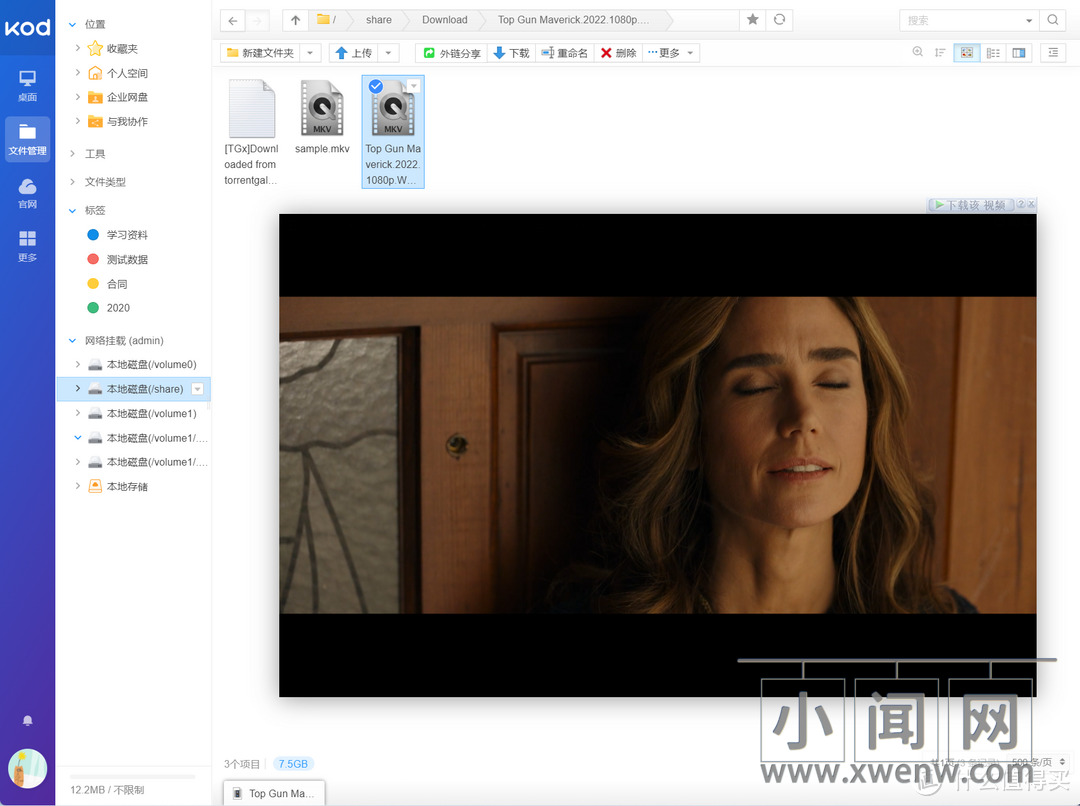
?还可以直接打开影片直接观看。
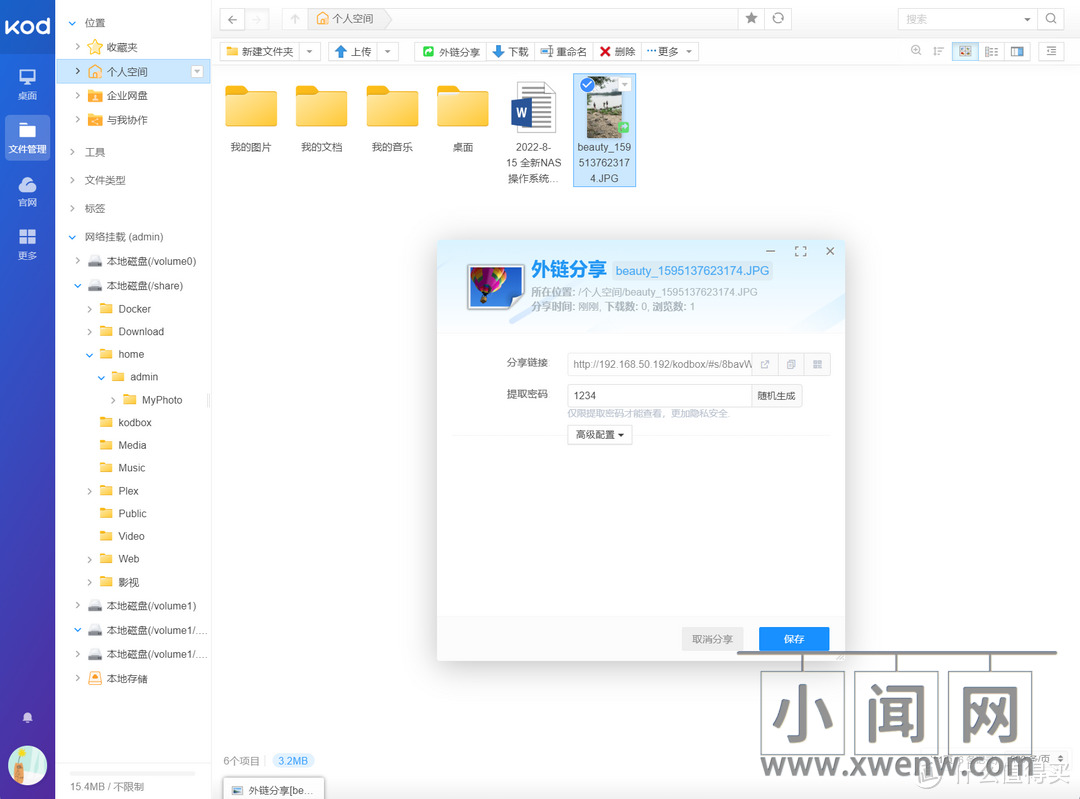
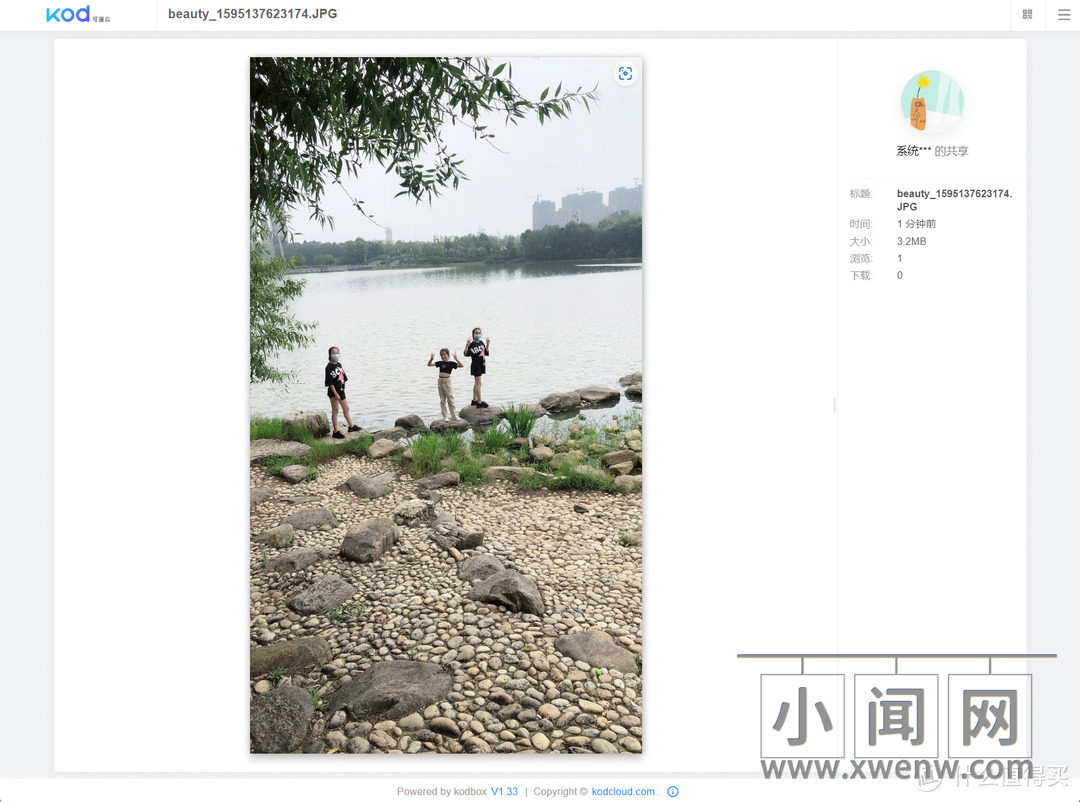
?最赞的是它还可以直接分享任何文件给其它人,类似于网盘,支持生成外链或者二维码,还可以设置提取码。甚至设定到期时间、下载权限都没有问题。

?不限于此,对于我来说,我竟然可以直接在上面用Markdown进行创作!
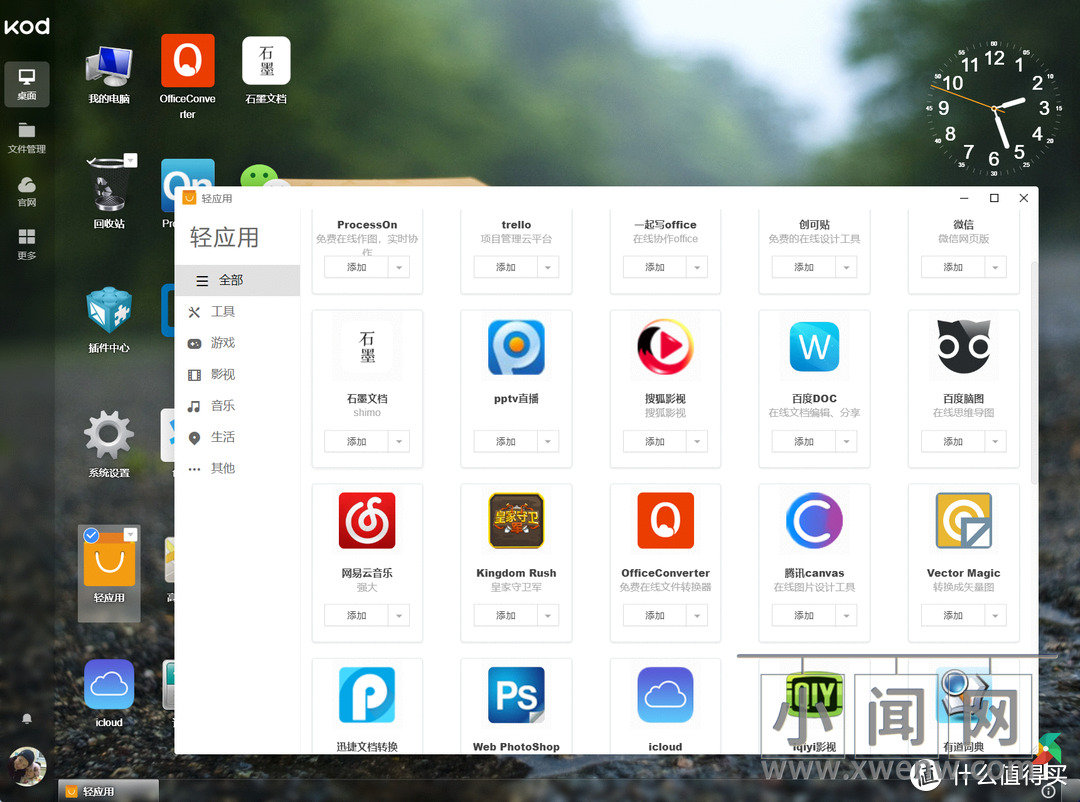

?而可道云【KodBox】能做到这么犹如操作系统一样的体验,这个和它丰富的应用和插件是不无关系!可道云【KodBox】内置数百种插件和拓展支持,比如常用的Office文档在线预览、编辑,PhotoShop、Illustrator设计图件,AutoCAD工程图件,甚至在线压缩解压、压缩包直接预览,我们都可以通过可道云【KodBox】的页面直接搞定。
总结
文章的最后我们再来看看NAS自带的文件管理:
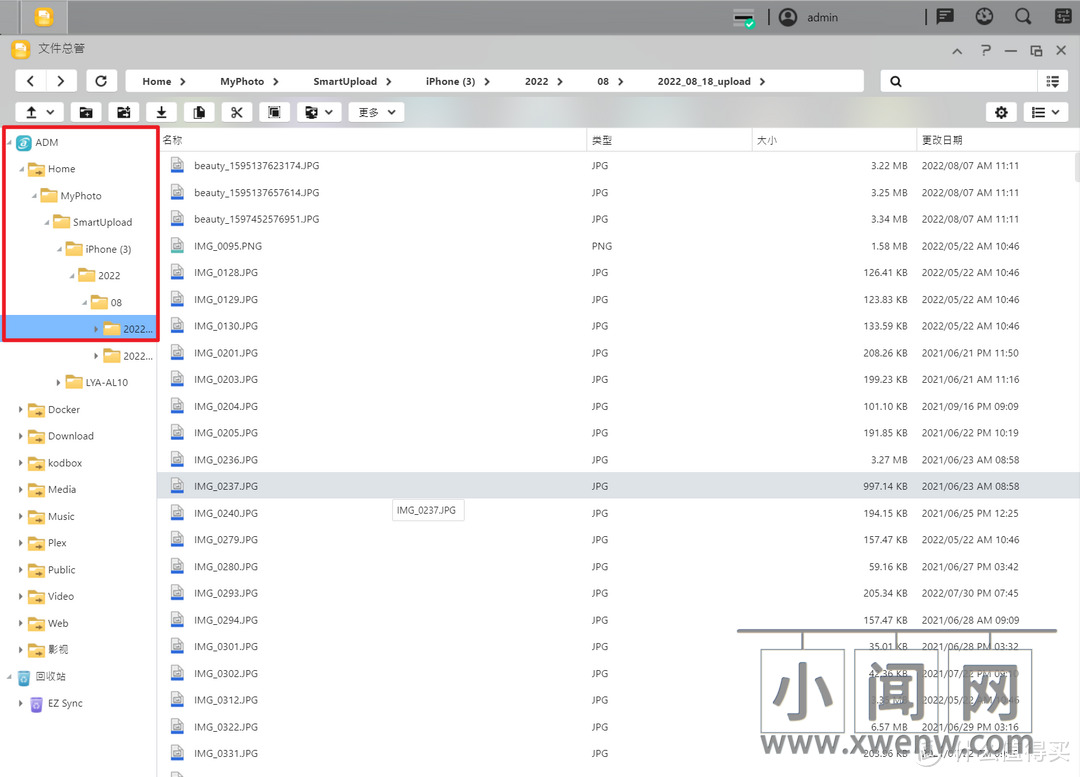
?NAS自带的文件管理还是那种很传统的树状结构,而这种结构最大的弊端就是操作繁琐。别的不说,我为了看它文件里的一张图片,竟然点了10次!
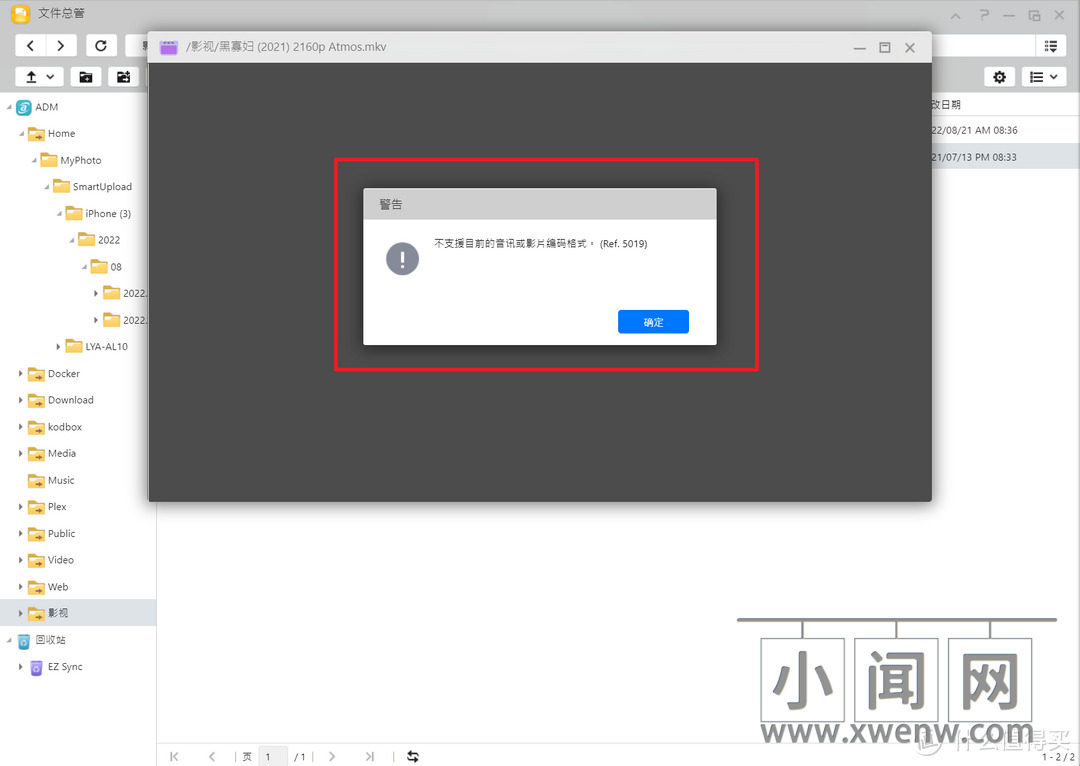
?而对于有些影片,直接显示不支持!我也是很无语~
剩下的也基本没什么可说的了,就像我前面所说,NAS自带的文件管理其实只是提供了最基本的文件浏览以及最基本的操作,并且操作逻辑还需要适应一段时间,而可道云【KodBox】就不一样了,它就像打通了NAS的任通二脉,功能更强大,玩法更多。最主要的就是它的文件管理与操作逻辑,比NAS自带的好用太多了,并且还非常容易上手,这个也是我今天给大家分享它的原因。
当然,我目前只是作为NAS的使用场景,体验了可道云【KodBox】很小一部分的使用功能,至于外网访问,其实对于有公网IP的小伙伴来说还是非常简单的,直接NAS外网地址链接+端口号即可。不过我目前还没有这个需求,这里也就不在演示了,有兴趣的小伙伴可以自己安装下来试试,然后挖掘它的更多玩法。



评论(0)